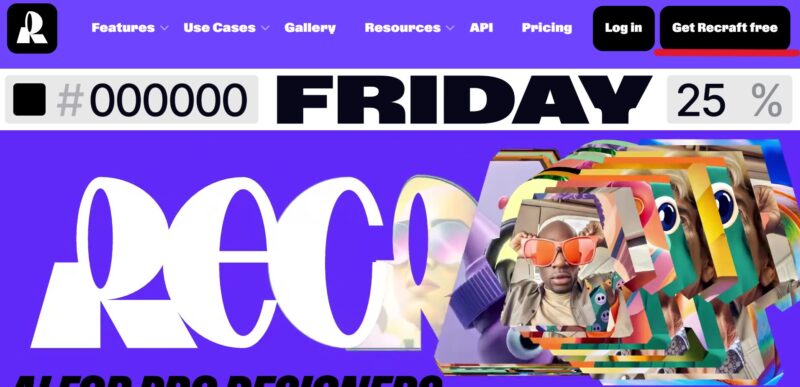Recraft V3とは、最新のAI技術を活用した画像生成ツールです。
画像内の長文テキスト埋め込みやベクターグラフィックス対応など、多機能で広告制作やプロモーション素材の効率化に役立ちます。
本記事では、Recraft V3の使い方や料金プラン、日本語対応や、無料プラン・商用利用の有無を解説します。
Recraftの使い方を知り、高品質な素材を効率よく制作したい方には、お薦めの内容です。
Recraftとは?
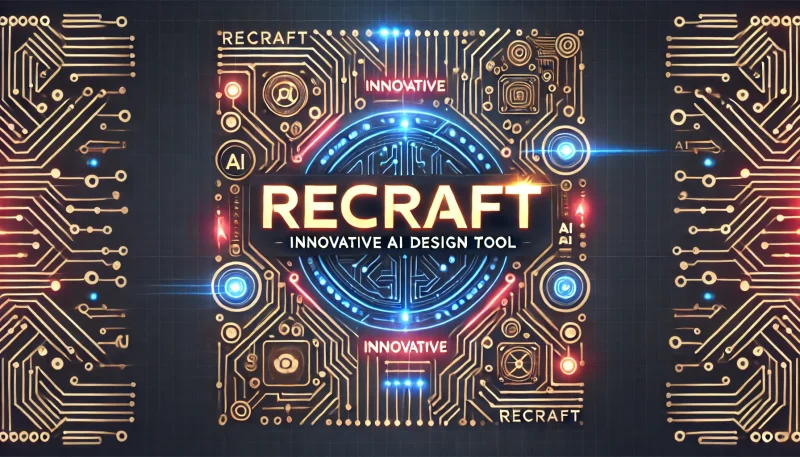
Recraftは、人工知能技術を活用して画像生成や編集を効率化するツールで、初心者でも使いやすい直感的な操作性が魅力です。
有料プランでは商用利用が可能で、プロンプトの日本語入力にも対応しているため、国内企業の広告やプロモーション素材制作に最適です。
また、画像内に長文テキストを生成する機能や、ベクターグラフィックスの編集が可能で、多様なデザインニーズに対応します。
従来の画像編集ソフトでは難しい作業も、AIの力で迅速かつ高品質に仕上げることができます。
多彩な機能と高い拡張性を備えたRecraftは、デザイン業務を劇的に効率化し、クリエイティブな可能性を広げるツールです。
Recraft V3とは?概要と特徴

Recraft V3は、Recraftで提供されている画像生成モデルの、最新バージョンです。
この章では、以下の3つの観点から、Recraft V3の優れた特徴を詳しく解説します。
- ベンチマークテストで驚異的なスコアを記録
- 画像内に長文テキストを生成できる
- ベクターグラフィックスに対応
ベンチマークテストで驚異的なスコアを記録
Recraft V3は、最新のAI技術を活用し、画像生成分野で驚異的なパフォーマンスを発揮することで注目を集めています。
その実力はベンチマークテストの結果に裏付けられており、従来のツールを大きく上回るスコアを記録。
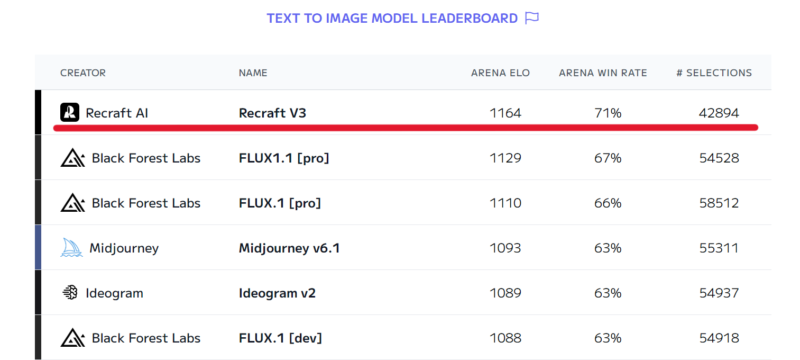
特に、処理速度と生成精度の両面で高い評価を得ており、大量の画像を迅速に作成する必要がある現場でも活躍が期待されています。
また、Recraft V3は、複雑なデザインやテキストを含む画像の生成も品質を維持する能力を所有。
この成果は、データ処理能力の向上や高度なAI学習アルゴリズムの活用によるものであり、他の画像生成ツールとの差別化要因となっています。
驚異的なベンチマークスコアは、Recraft V3がプロフェッショナルなクリエイターや企業にとって不可欠なツールであることを示しています。
画像内に長文テキストを生成できる
Recraft V3は、画像内に長文テキストを生成する革新的な機能を備えています。
従来の画像生成AIでは、短いフレーズや単語の挿入が主流でしたが、Recraft V3では複雑な文章や詳細な説明文を画像内に組み込むことが可能です。

これにより、広告やプレゼンテーション資料などで、視覚的な要素とテキスト情報を一体化させた効果的なコンテンツ作成が実現します。
例えば、製品の特徴や使用方法を詳述した画像を簡単に作成でき、視覚的な訴求力と情報伝達力を同時に高めることができます。
Recraft V3の長文テキスト生成機能を活用することで、デザインと情報提供の両面で質の高いコンテンツ制作が可能となるでしょう。
ベクターグラフィックスに対応
Recraft V3は、AIを活用しつつベクターグラフィックスに特化した画像生成ツールで、解像度の制約なく高品質なグラフィック制作を可能にします。
ベクター形式は拡大や縮小をしても画質が劣化せず、広告バナーやロゴ、印刷物などのデザインに最適です。

このツールは直感的に操作できるインターフェースを提供し、デザイン初心者でも簡単にベクターグラフィックスを扱えるよう設計されています。
また、生成されたベクター形式のグラフィックは他のデザインツールとも互換性があり、既存のプロジェクトに容易に組み込むことが可能です。
Recraft V3のベクター対応機能は、プロのデザイナーから初心者まで幅広いユーザーにとって、効率的かつ高品質なデザインの実現を支援します。
Recraft V3の料金プラン!無料でも利用可能
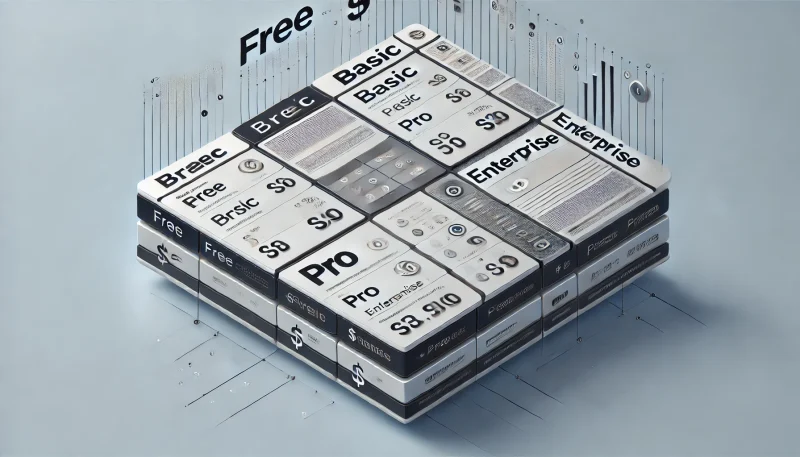
Recraft V3では、無料プランから高機能な有料プランまで、多様な料金プランが用意されています。
以下の二つの観点から各プランを比較し、自分のニーズに合ったプランを選びましょう。
- Recraft V3の料金プラン比較表
- 無料と有料の違いと制限
Recraft V3の料金プラン比較表
| プラン名 | 月額制料金 | 年額制料金 |
|---|---|---|
| Free | $0 | $0 |
| Basic | $12/月 | $120/年($10/月) |
| Advanced | $33/月 | $324/年($27/月) |
| Pro | $60/月 | $576/年($48/月) |
| Enterprise | 要お問い合わせ | 要お問い合わせ |
Recraft V3では、無料プランから有料プランまで幅広い料金体系を提供しており、無料プランは基本機能を試すのに最適で費用は一切かかりません。
有料プランでは月額制と年額制が選べ、Basicプランは月額$12(約1,800円)、年額制では$120(約18,000円)で、1か月あたり$10(約1,500円)とお得に利用できます。
Advancedプランは月額$33(約4,950円)、年額制では$324(約48,600円)で、年額制では1か月あたり$27(約4,050円)と割引が適用されます。
最上位のProプランは月額$60(約9,000円)、年額制では$576(約86,400円)で、1か月あたり$48(約7,200円)となり、全機能無制限で大規模プロジェクトに最適です。
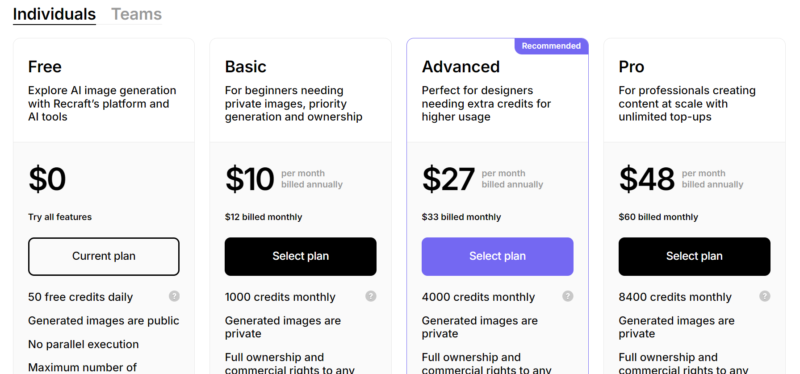
さらに、チームや企業向けのEnterpriseプランも提供されており、料金については要問い合わせとなっています。
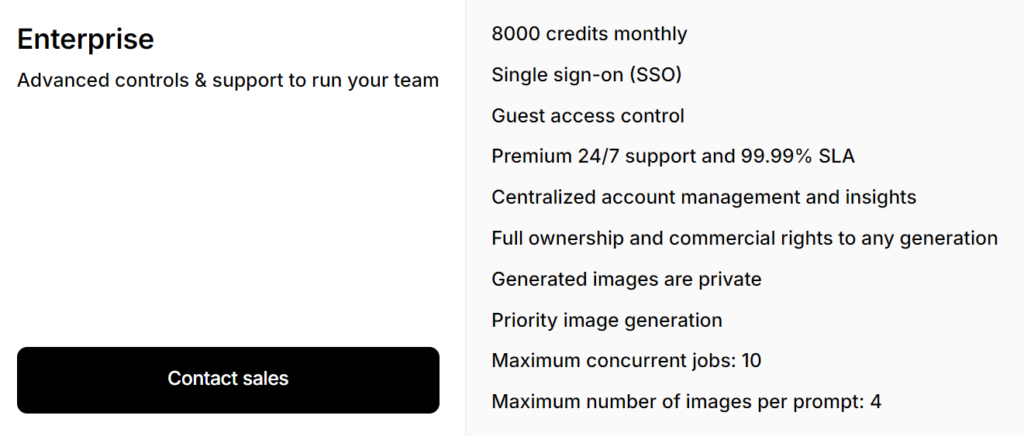
無料と有料の違いと制限
| プラン名 | 月間クレジット数 | 所有権と商用利用権 | 画像生成の公開設定 | 同時実行ジョブ数 | プロンプトあたりの最大画像数 | その他の特典 |
|---|---|---|---|---|---|---|
| Free | 50クレジット/日 | なし | 公開 | なし | 2 | なし |
| Basic | 1,000クレジット/月 | あり | 非公開 | 10 | 4 | クリエイティブアップスケールツール 優先画像生成 |
| Advanced | 4,000クレジット/月 | あり | 非公開 | 10 | 4 | クリエイティブアップスケールツール 優先画像生成 |
| Pro | 8,400クレジット/月 | あり | 非公開 | 10 | 4 | クリエイティブアップスケールツール 優先画像生成 |
| Enterprise | 8,000クレジット/月 | あり | 非公開 | 10 | 4 | シングルサインオン 中央集約型のアカウント管理と分析 優先的な画像生成など |
Recraft V3にはFree、Basic、Advanced、Pro、Enterpriseの5つのプランがあり、無料のFreeプランでは1日50クレジットが付与され、商用利用不可や公開設定必須などの制限がありますが、初心者が試すには最適です。
Basicプランは月間1,000クレジットを利用可能で、商用利用や非公開設定、さらに同時に10ジョブを実行でき、クリエイティブアップスケールツールや優先画像生成の特典も付属しています。
Advancedプランでは月間4,000クレジットが利用でき、Basicの機能に加え大規模なプロジェクトにも対応可能で、同時実行や生成枚数も優れたパフォーマンスを発揮。
Proプランは月間8,400クレジットを提供し、より多くの生成が必要な広告制作やマーケティング業務に最適で、すべての基本機能と優先特典が含まれています。
Enterpriseプランは月間8,000クレジットに加え、シングルサインオンや中央管理機能、分析機能など企業向けの高度なツールを備え、チーム全体の効率化をサポートします。
各プランの特徴を把握し、まずはFreeプランから始めて、ニーズに応じて有料プランを選択するのがお薦めです。
Recraft V3の始め方
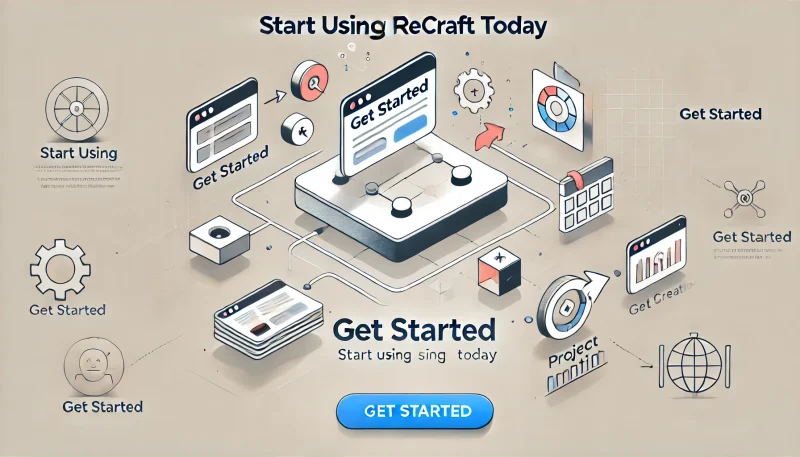
Recraft V3は、画像生成AIツールとして非常に直感的で使いやすい設計がされています。
初心者でも以下の4ステップで開始できるため、手順に従って始めてみましょう。
- 公式サイトで「Get Recraft Free」をクリック
- アカウントを作成する
- 簡単なアンケートに答える
- プロジェクト作成画面に移行する
アカウント作成画面が表示され、Eメール、Google、Discord、Appleのいずれかを選んでアカウントを登録できます。
自分にとって便利な方法を選択し、登録を完了させましょう。
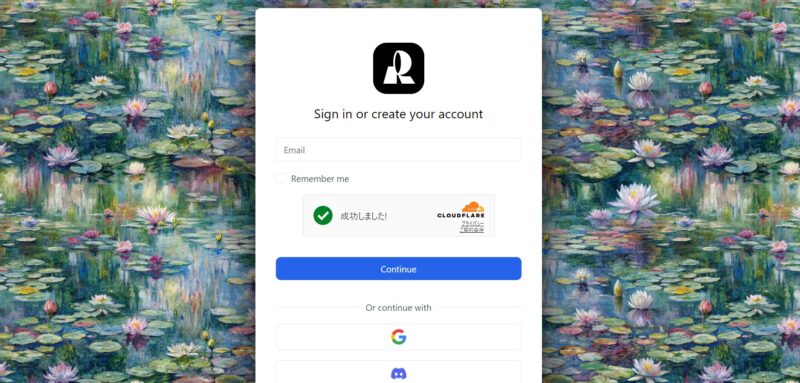
アカウント情報入力後、いくつかの質問が表示されます(例:使用目的、画像生成AIの使用経験)
合計6つの質問に答えて、アカウント登録を完了させてください。
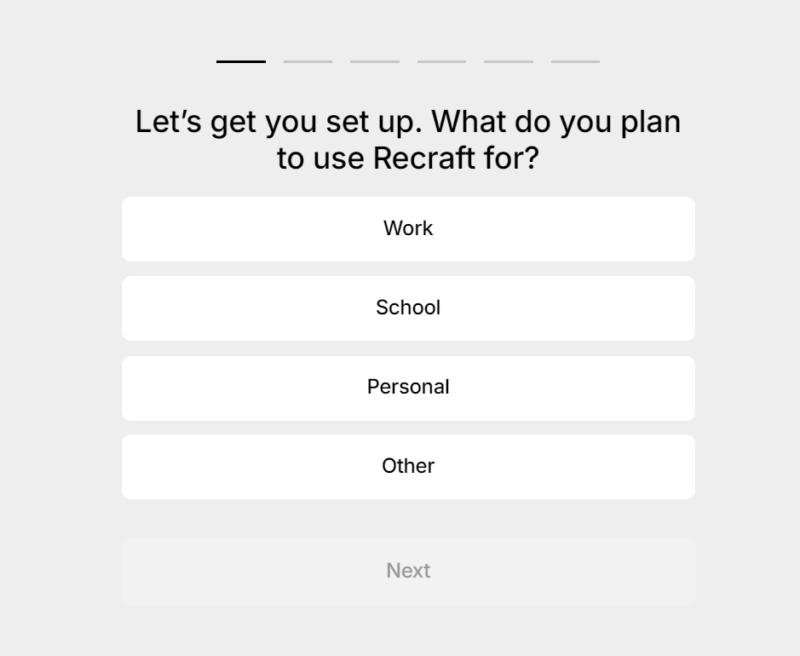
プラン選択では、無料プランを試したい場合は「Free」を選びましょう。
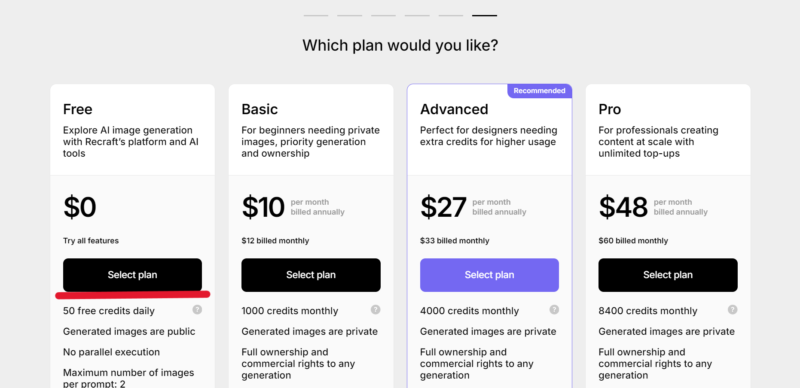
初期設定が終わると、プロジェクト作成画面に移動します。
この画面では、新しい画像生成プロジェクトを始める準備が整っており、右上のクレジット表示を確認すると、50クレジットが付与されていることがわかります。
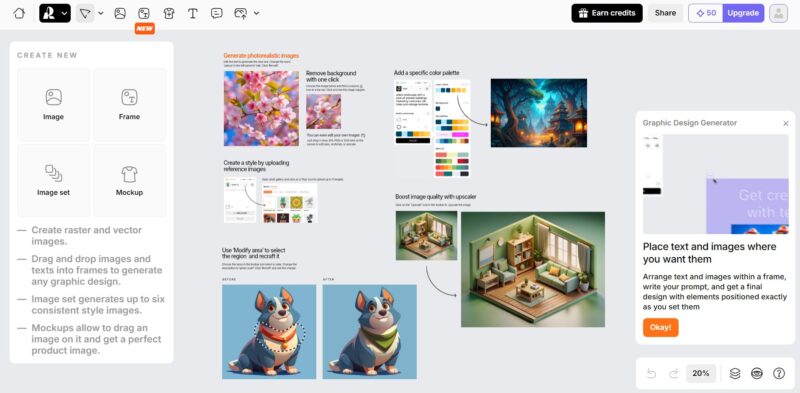
このクレジットを使って、画像生成や編集を始めることが可能です。
Recraft V3の使い方
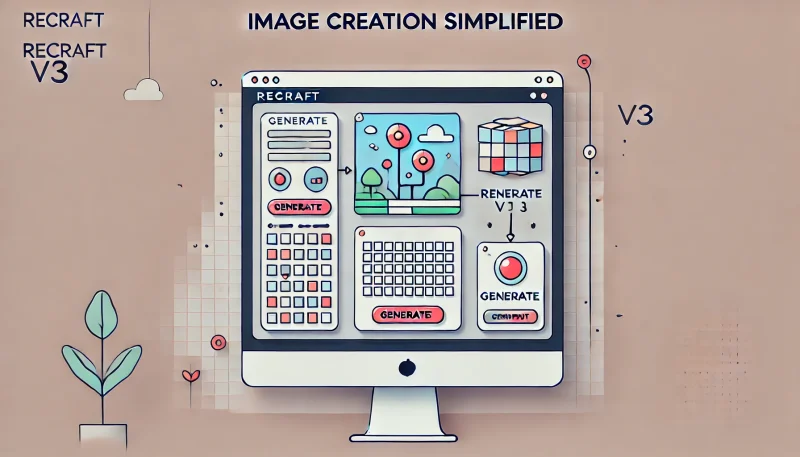
Recraft V3は、直感的なインターフェースと簡単な操作で高度な画像生成を可能にするツールで、初心者でもすぐに使いこなせるよう、シンプルな手順が用意されています。
本章では、以下の二つの用途に応じた操作方法を詳しく解説します。
- 画像内に長文テキストを生成する方法
- ベクターグラフィックスを生成する方法
画像内に長文テキストを生成する方法
画像に長文テキストを入力するには、画像生成の入力画面から、プロンプトに入れたい長文を組み込む方法が最適です。
以下の手順に沿って、実際に体験してみてください。
ホーム画面にアクセスし、「Create new project」ボタンをクリックします。
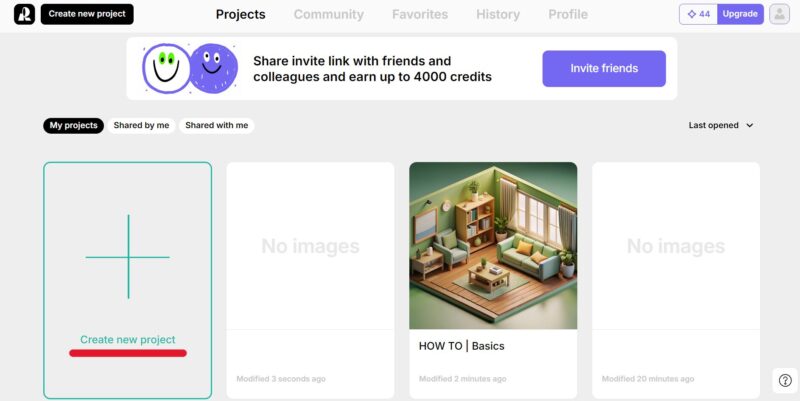
これにより、新しいプロジェクト作成画面が開きます。
左横のサイドバーから「Image」をクリックし、画像生成の画面を開きます。
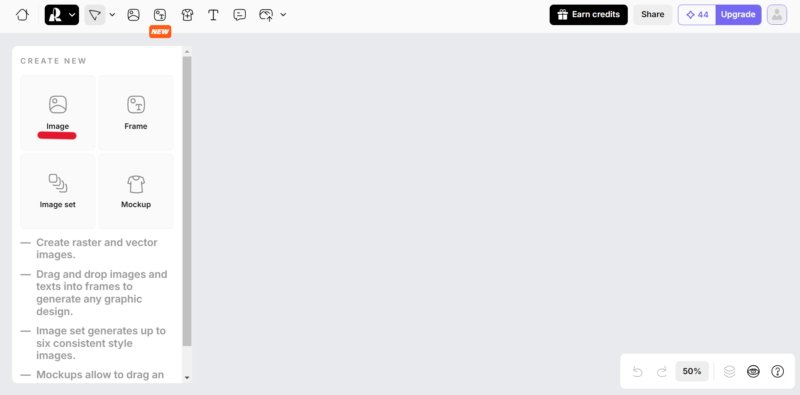
次に、生成したい画像と長文テキストの内容をプロンプトとして入力します。
このとき、なるべく具体的な内容を記載するとより良い画像が生成できます。
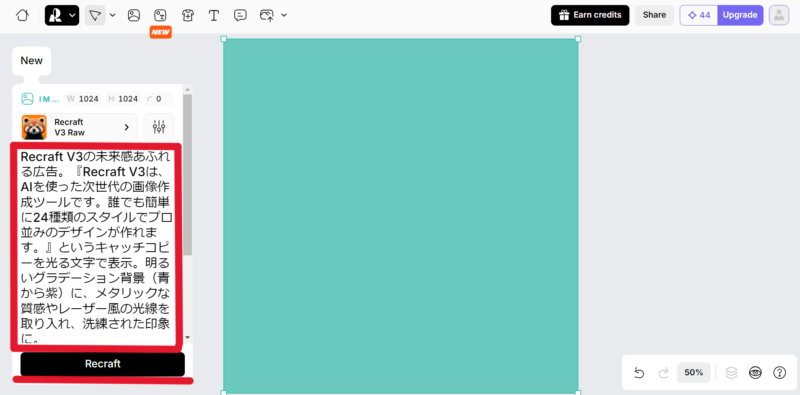
入力が完了したら「Recraft」ボタンを押し、生成を開始してください。
数秒で完成し、作成された画像案が2つ表示されます。
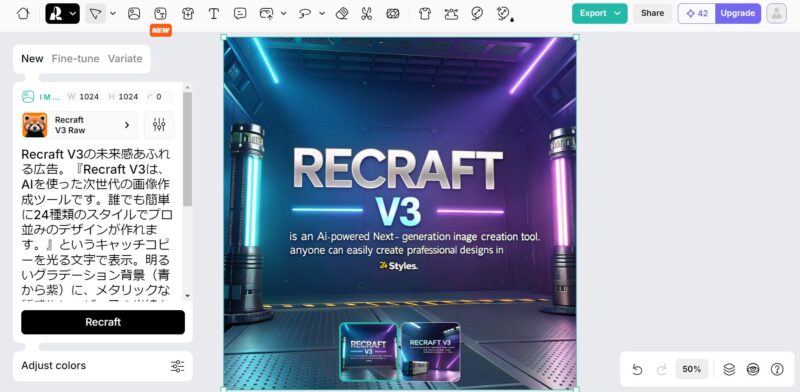
この際、2クレジットが消費されます。
それぞれの案を確認し、適切なものを選択して保存または編集をしましょう。
ベクターグラフィックスを生成する方法
Recraft V3を使用してベクター画像を作成する場合、次の2つの方法があります。
- ベクター画像を作成する方法
- ラスター画像をベクター画像にする方法
ベクター画像を作成する方法
ベクター画像を直接作成するには、あらかじめ生成する画像の雰囲気を決めておく必要があります。
以下の手順に従って、ベクター画像を作成しましょう。
Recraft V3の画像作成画面から、「Recraft V3 Raw」ボタンをクリックします。
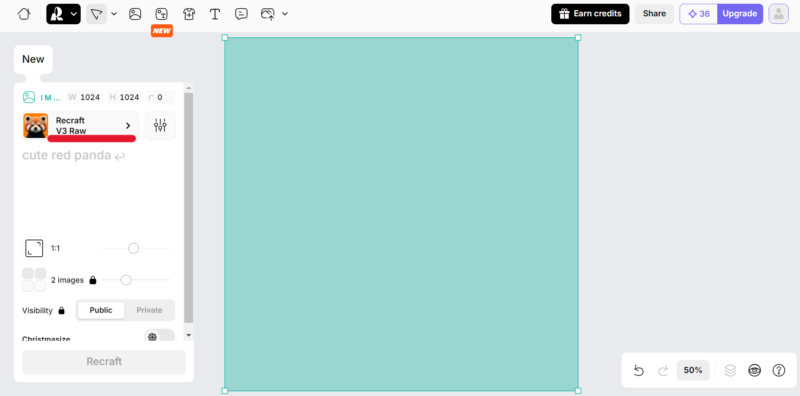
このオプションは、ベクターグラフィックス生成を可能にする特定の設定を含みます。
画面右上の「All」タブをタップし、表示される選択肢の中から「Vector art」を選択してください。
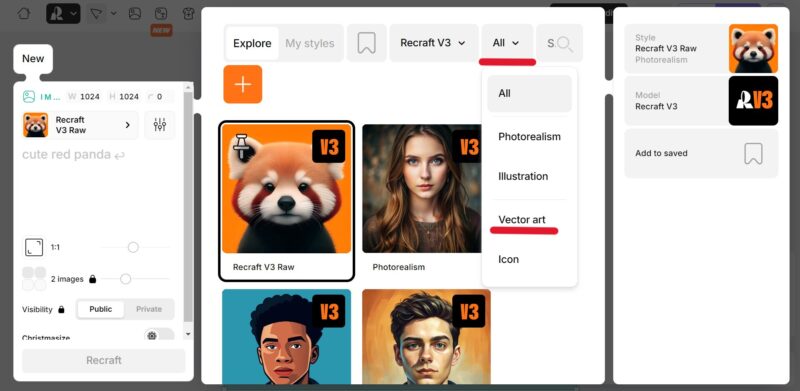
この操作により、ベクター画像のスタイルが適用されます。
提示される絵柄一覧から、お好みのデザインを選びます。
カーソルを選んだ絵柄に合わせ、「Apply」をクリックしてスタイルを適用してください。
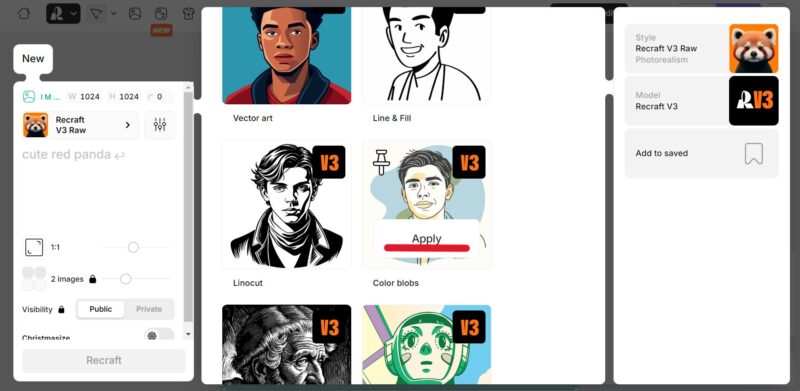
作りたい画像に関する詳細をプロンプトとして入力してください。
その後、「Recraft」ボタンを押して生成を開始します。
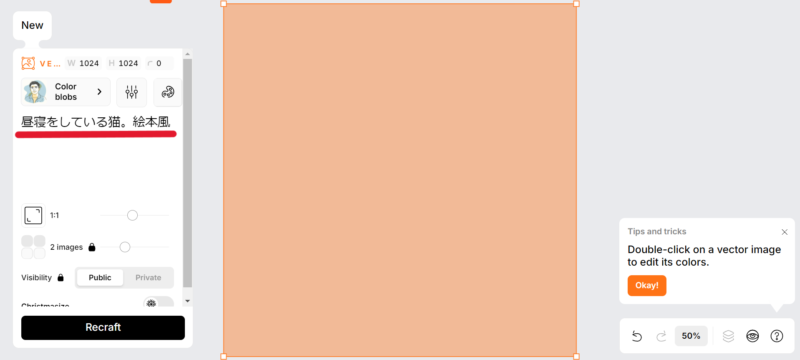
入力内容に基づいたベクター画像が二枚生成されます。
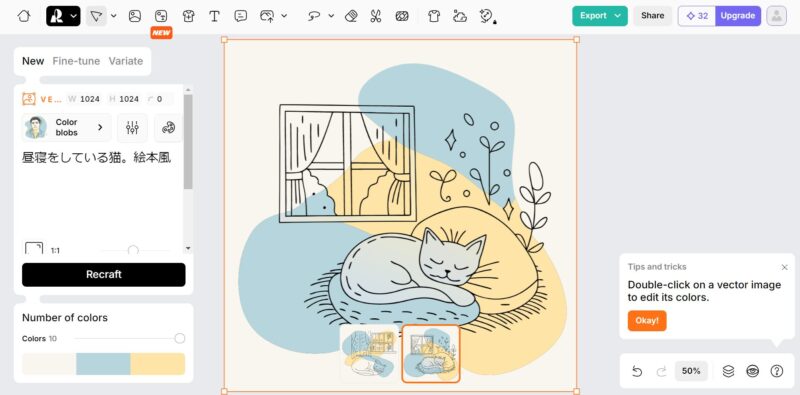
ラスター画像をベクター画像にする方法
ツール画面の中央上部にある「ベクター画像」のアイコンを見つけてクリックします。
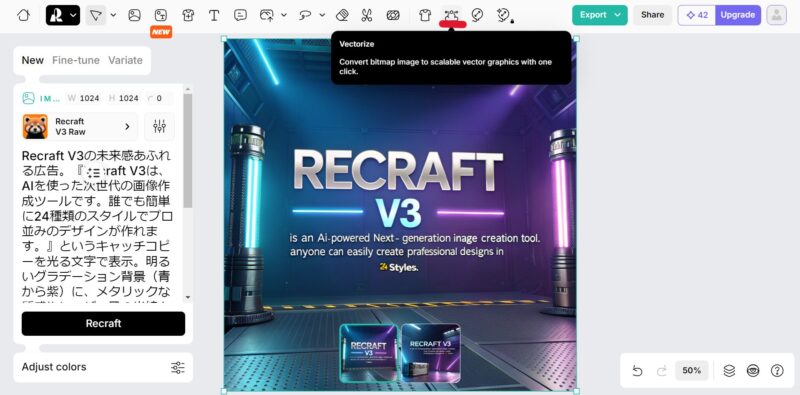
この操作だけで、ラスター画像がベクター画像に変換されます。
生成された画像はSVG形式などで保存しましょう。
ベクター化された画像を右クリックして、設定メニューを開きます。
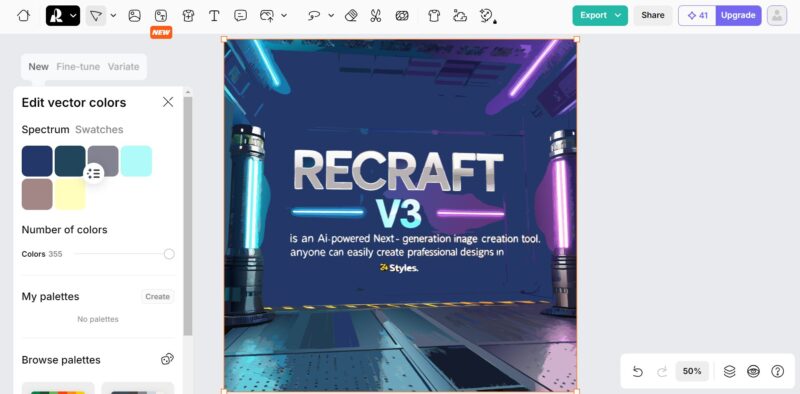
設定メニュー内で一番下にある「Export as…」の項目をタップします。
保存形式の選択画面が表示されるので、SVG形式などの適切な形式を選び、画像をダウンロードしましょう。
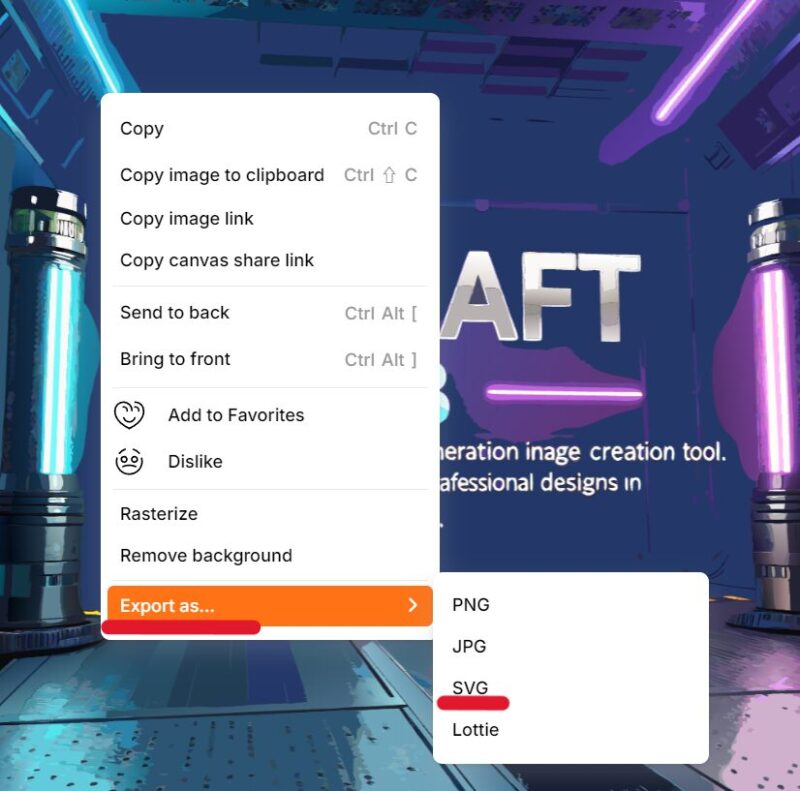
この形式は、拡大縮小に強く、他の画像編集アプリで簡単に開いてさらに加工することができます。
まとめ
Recraft V3は、AIを駆使した革新的な画像生成ツールとして、初心者からプロまで幅広く活用できるツールです。
日本語入力対応や無料プランの提供により、コストを抑えつつ業務効率を向上させることが可能です。
特に、商用利用が必要なビジネスにおいては、その多機能性と直感的な使いやすさが大きなメリットとなります。
この記事を参考に、ぜひRecraft V3を試し、あなたの業務に最適なプランを見つけてください。